
Steam має вбудована система для створення резервної копії своїх ігрових файлів, тому вам не доведеться повторно завантажувати повну гру щоразу, коли ви її видаляєте і хочете відтворити її пізніше. Але, як і багато функцій Steam, він не оновлювався досить давно, і, чесно кажучи, йому часто вдається порушити процес відновлення гри. До того ж це повільно, незграбно, і ви можете зробити краще самостійно.
Копіювання файлів із ігрової папки Steam вручну, а потім повернення назад, коли ви будете готові до повторної гри, набагато швидше та надійніше. Система кешування Steam означає, що самостійно робити це не має недоліків порівняно з інтегрованим інструментом програми. Якщо ви хочете створити резервну копію своїх ігрових файлів окремо, особливо на зовнішньому диску для архівування великої колекції розміром понад 100 ГБ або економія місця на резервній копії основної системи, ось як це зробити простим способом.
Крок перший: Знайдіть ігрові файли
Знайдіть свою стандартну папку встановлення гри Steam. За замовчуванням у Windows це знаходиться в:
C: / Програмні файли (x86) / Steam / steamapps / загальні
У macOS відкрийте Finder і виберіть у меню рядок Go> Go to Folder, ввівши цей шлях:
~ Бібліотека / Підтримка додатків / Steam / SteamApps / загальне
А в операційних системах на базі Linux це знаходиться в наступному вашому локальному каталозі користувачів:
~ / .local / share / Steam / steamapps / common
Ця папка розділена на підпапки, по одній для кожної гри, встановленої в головному списку ігор Steam. Більшість із них мають те саме ім'я, що і відповідна гра, але деякі використовують альтернативні заголовки або скорочення - наприклад, Age of Empires II HD Edition скорочується до "Age2HD".
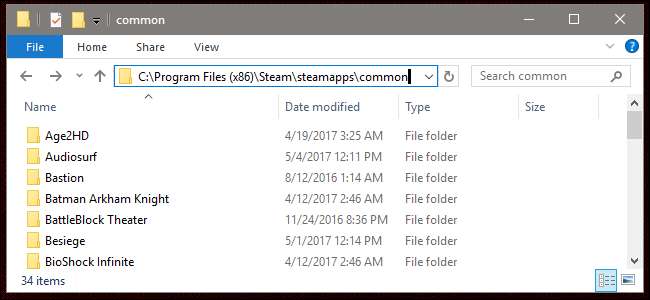
Пам'ятайте, якщо так встановити власну папку гри в Steam , ваші ігри будуть встановлені в іншому місці.
Крок другий: Резервне копіювання ігор
Щоб створити резервну копію ігор у загальній папці Steam, просто скопіюйте та вставте їх в іншу папку.
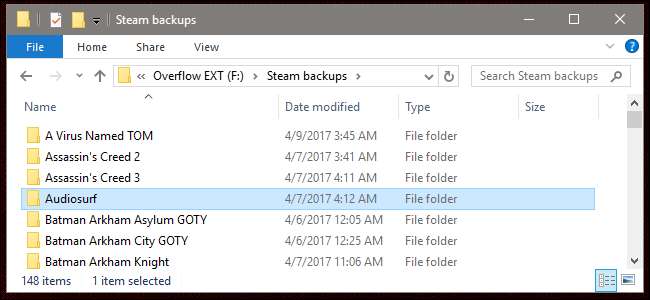
Це воно. Справді, все так просто. В ідеалі ви хочете, щоб вони були на іншому накопичувачі, внутрішньому чи зовнішньому, оскільки наявність двох копій однієї і тієї ж гри на одному диску не особливо корисно. Я зберігаю виділений ігровий розділ на своєму зовнішньому накопичувачі, щоб мені не потрібно було повторно завантажувати 30 гігабайт даних кожного разу, коли я хочу грати Командна фортеця 2 .
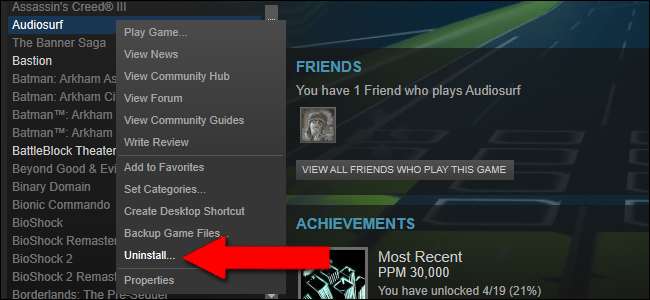
Тепер клацніть правою кнопкою миші та видаліть гру в Steam, щоб видалити її з основного диска. Якщо ваша гра сидить у вашій папці для резервного копіювання більше кількох місяців, вам, ймовірно, доведеться завантажити до неї оновлення ... але це максимум кілька сотень мегабайт, можливо, гігабайт або два. Порівняно з майже 80 гігабайт для ПОГУНЕННЯ , це чудова економія як часу, так і пропускної здатності.
Крок третій: відновіть ігри
Відновити ігри також просто: спочатку скопіюйте ігрові папки з резервного копіювання назад у загальний каталог Steam / steamapps /, який ви знайшли на першому кроці. (Можливо, вам доведеться видалити оригінальну папку, оскільки іноді залишається декілька файлів, навіть після видалення гри.) Після цього відкрийте саму Steam.
Клацніть на вкладку Бібліотека, а потім знайдіть одну з ігор, яку ви щойно відновили до основної папки Steam. На даний момент він видалений; натисніть "Встановити гру". Переконайтеся, що його встановлено для встановлення в тій самій папці, до якої ви щойно відновили файли гри.
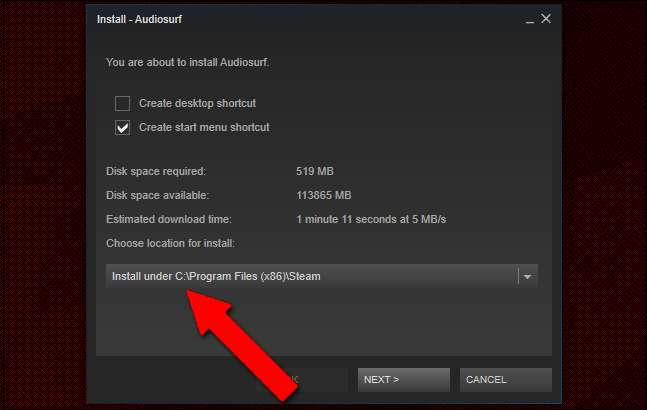
Тепер ось магічна частина: перед тим, як Steam розпочне процес «завантаження», він ще раз перевірить місце, призначене для встановлення файлів гри. Steam перевіряє папку гри, "виявляє", що файли вже є, і пропускає фактичне завантаження файлів, які не потрібно отримувати з сервера.
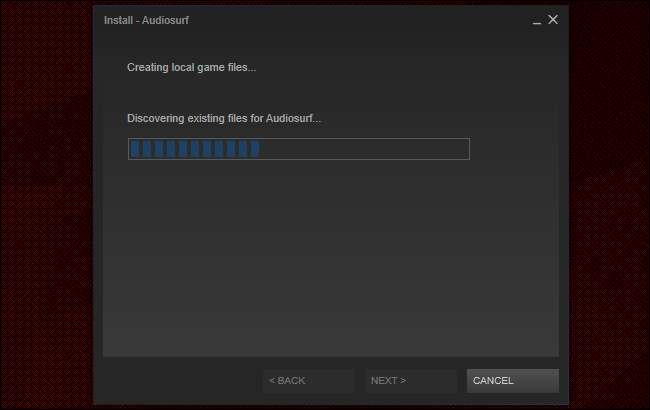
Steam відновить гру за кілька секунд до декількох хвилин. Якщо не потрібні серйозні оновлення, ви готові відразу ж грати.
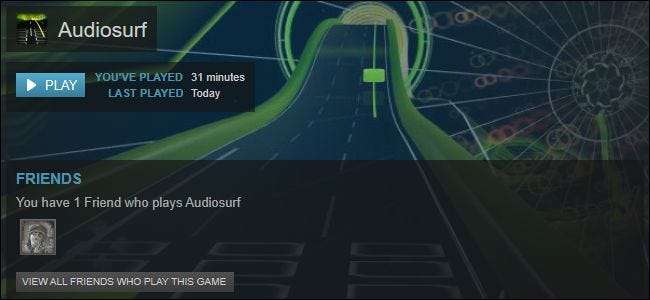
Не забувайте про збережені файли!
Немає стандартного місця для ігор для розміщення файлів збереження. Залежно від того, що ви граєте, файл збереження може знаходитись десь у папці «Мої документи» або «Мої ігри», а також у папці даних гри, яку ви пересували наведеними вище кроками, або в папках даних програми. Його можна зберегти на хмарному сервері розробника ігор або за допомогою хмарного сервісу Steam, або в дюжині інших місць.
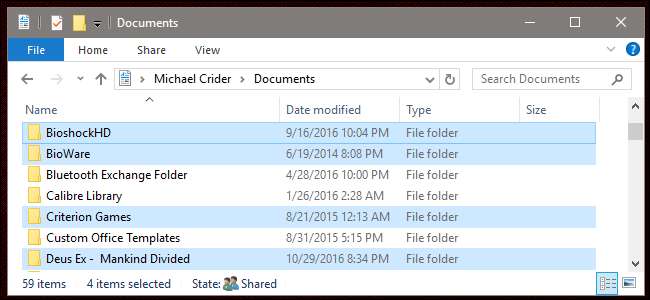
Справа в грі встановлення файли, для яких ви створили резервну копію, також не можуть включати гру зберегти файли, які фактично відображають ваш особистий час відтворення. Якщо ви створюєте резервну копію своїх ігор, щоб пізніше отримати до них доступ, швидко проведіть пошук у Google для місця збереження ігор, щоб переконатися, що ви також захистили ці файли.







